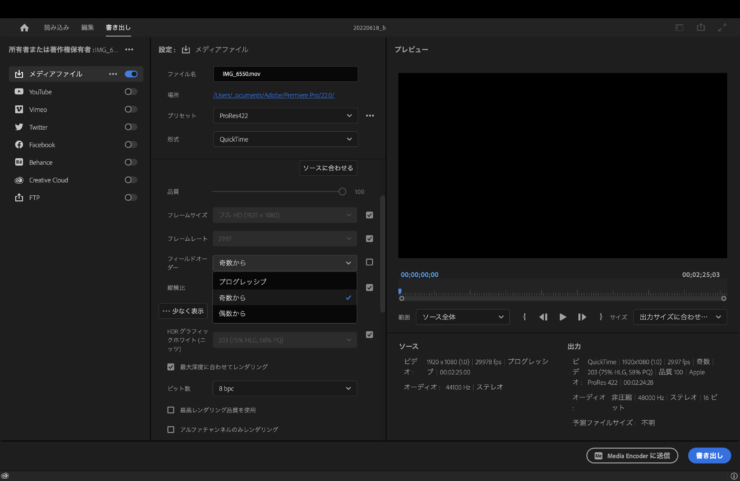動画編集の第一歩
ひとつ前に書いた『【初】動画編集始めました』の続きです。
iphone12proで撮影した動画をAdobe Premiere Proで編集しています。
前回、書き出しまでは順調でしたが
出来上がった動画は白飛びが激しく、画質も悪いものになってしまいました。
色んな効果を試してみたり、素材を何度も入れ替えたりしていたのでデータが壊れてしまったのかも。。
考えられることが幾つかあったので、今度は操作をシンプルかつスマートに。
そして、改めて素材を配置し直すところからスタートします!
ワークスペースに再び素材を並べて、加工や色調補正は付けずに一旦保存。
プレビュー表示も問題なさそうです。
開始と終わりにクロスディゾルブの設定をして再度、書き出しにチャレンジ!
*ちなみに前回使用した書き出し設定はこちら
(前回)———————————–
プリセット:YouTube 1080p フルHD
形式 :H.264
——————————————
そういえば、この「H.264」ってなんだろう。
様々なレクチャー動画を見ていると大体の方が 形式:H.264 を選んでいます。
私はそもそも、『H.264って何?』状態だったのでまずはそこから調べることに。
目次
コーデックについて
まず、コーデックという単語について。
コーデック(Codec)=圧縮のアルゴリズム のこと、だそう。
<2大コーデック>と呼ばれるのが
H.264 = MPEG-4AVC(MP4)形式のデータ動画圧縮企画のデータ
ProResよりも軽くそこそこ画質がいい(YouTubeの推奨フォーマット)ProRes = MOV.(Macのみ)映像圧縮フォーマット・高画質のためデータが重い
Windowsでは書き出しができない。
*H.264について
圧縮率に優れている、Web上での展開&やりとりには最適。
WindowsとMac 環境で使用できることや、ダウンロードでの負担も少ないためWeb上の使用で推奨されている。
*ProResについて
正式名称はApple ProRes(プロレズ)
画質を求めるならProRes 但し、PCのスペックによってはフリーズしてしまうこともある。
映画やCMにも使われるアレクサやアミーラなどのカメラ収録に用いられるプロ用コーディック
特徴:編集前提のコーデックなので、加工してもデータが劣化しにくい。
なるほど… H.264を選んだから、画質が荒くなったわけではなさそう。
ただなんとなく、アップルユーザーとしては
【iphone撮影→MacBook編集→ProResで書き出し】を試してみたくなります。
高画質で書き出した動画がどのくらいのクオリティなのかも知りたいので
*今回はProRes + Quick Time を選択しようと思います。
(今回)———————————–
プリセット:ProRes422
形式 :Quick Time
——————————————
と、その前にもうひとつ気になっていた単語が。
はじめて耳にする単語ばかりなので、どれも気にはなるのですが…
その中でも『フィールドオーダー』については、最初に触れておいた方が良さそうです。
フィールドオーダーについて
説明動画の中で「フィールドオーダー」を選ぶシーンもありました。
これも、頭の中が『???』状態でした。
しかし動画を学び、作るならしっかり理解しておいた方が良い知識です。
とても分かりやすい参考動画や記事があったので、参照リンクでご紹介いたします。
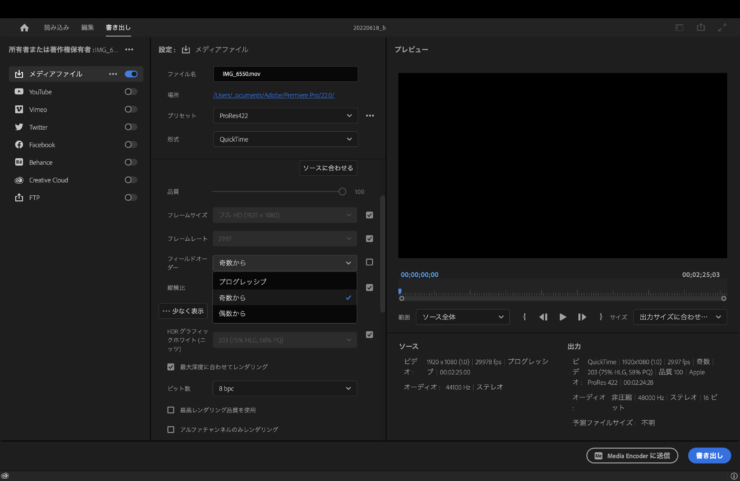
フィールドオーダーの選択プルダウンの中からは
【 プログレッシブ/奇数/偶数 】を選ぶことができます。
●「プログレッシブ」 方式:
1フレーム1フレームをきちんと描画していく方式の事
●「インターレース 奇数」方式:
1フレームを奇数順に書き始める走査線(電気信号の線)トップフィールド(TFF)
●「インターレース 偶数」方式:
1フレームを偶数順に書き始める走査線(電気信号の線)ボトムフィールド(BFF)
*奇数→偶数、偶数→奇数、どちらから書き始めるかという順序のことをフィールドオーダーという
文面を見ても、どうもイマイチ・・・な場合は、
↓の動画だとイメージできるかもしれません。
インターレース動画とプログレッシブ動画の違いは
こちらの記事がとても分かりやすく、参考にさせて頂きました。
https://aviutl.info/innta-re-su-purogurassibu/
再び書き出し
ということで、初心者にとっては初めて続きの事ばかりですが
これらの情報を踏まえて、書き出しの設定を行なっていきたいと思います。
—————————————–
プリセット:ProRes422
形式 :Quick Time
—————————————–
フィールドオーダー:奇数 を選びます。
*奇数→偶数の順に信号を送るため。
——————————————
設定を確認したら「書き出しボタン」へ。
・・・上手くできるかな?
あ、今度はちゃんと綺麗なデータで書き出せたようです。(*^^*)
ProResなので動画形式は「MOV.」になっています。

そのまま、【H.264】でも書き出しを行ってみます。こちらは「mp4.」
スクショなのでちょっと分かり難いですが、やっぱりこちらの方が白飛びがあります。
1回目の時よりはだいぶ、ちゃんと見られる動画になりました。

*まとめ:
元データをWebでシェアしたり、Windowsユーザーの方に送る時は「H.264」 書き出しが◎。
2つの形式動画を並べてみると違いがわかりやすいです。
(左は「ProRes」・右は「H.264」)
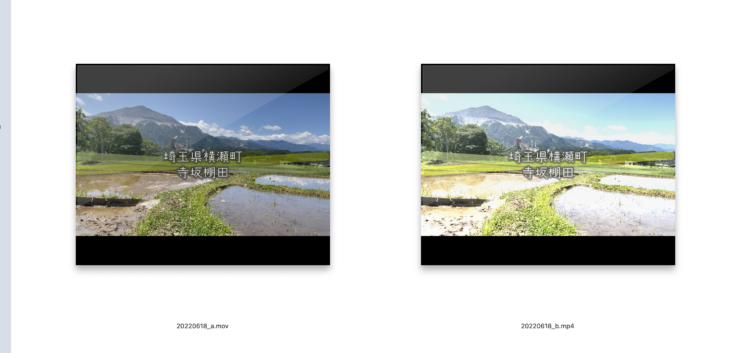
そんな感じで、出来上がった初動画はこちらです。
今はまだこれがベスト。
これからしっかり学んで数ヶ月、半年後にはレベルアップした動画が作れるようになりたいです。
引き続きこのBlogでは学んだことをアウトプットしていきたいと思います。
ご覧くださりありがとうございました!(^^)/